如今電腦已經發生了大的改革,台式電腦逐漸被淘汰,筆記本電腦甚至掌上電腦越來越流行。現在的筆記本電腦也越來越方便,就聲音來講,台式電腦需要音響,而我們的win7筆記本電腦今天小編就為大家介紹win7旗艦版電腦中的內置聲卡usb音箱,它的作用就是在內置聲卡出現問題不能正常發聲時發揮作用,它可以代替內置聲卡來完成聲音的解碼、輸出功能。但是很少有用戶了解win7旗艦版電腦如何使用內置聲卡usb音箱,下面和小編一起學習吧。
win7使用內置聲卡usb音箱的方法如下
1.首先,我們將購買的內置聲卡usb音箱連接到win7旗艦版電腦中,一般情況下,接上之後,電腦會自動將聲卡切換為這個USB聲卡。
2.之後,我們依次點擊打開win7旗艦版電腦的開始菜單,控制面板→聲音,進入系統聲音設置界面,只需右鍵點擊其中的USB聲卡選項,然後在彈出來的菜單中選擇“設置為默認設備”和“設置為默認通信設備”。
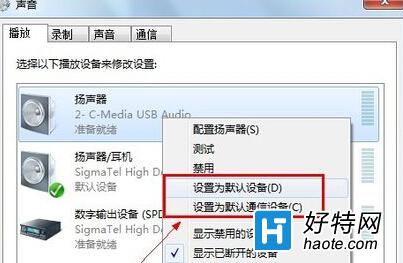
3.完成上述設置之後,我們會發現其中“播放”標簽下的USB聲卡上會打上一個綠色的對勾圖標,點擊鼠標右鍵,選擇“測試”,測試一下是否可以正常發聲,如果有聲音則表示設置成功,點擊下面的“確定”即可。
看了上面小編介紹的步驟,大家應該對使用電腦中內置聲卡usb音箱的功能有了一定的掌握,感興趣的用戶一定要來學習學習啊,相信一定會有所收獲。